?Windows11同步時間的教程
時間:2023-02-20 16:45:21作者:極光下載站人氣:217
作為最新版本的操作系統,用戶在使用windows11系統的時候,需要花費較長時間去適應操作,因為Windows11系統開發了一些創新功能,需要用戶去嘗試體驗,總的來說Windows11給用戶帶來了不一樣的使用感受,通常用戶在剛接觸這個系統時,會對基礎的功能進行設置,例如用戶會對時間進行簡單的設置,說到時間,最近有用戶想要設置Windows11系統同步時間,但是不知道怎么來解決,其實用戶只需要在設置頁面中找到時間和語言選項,接著進入到日期和時間頁面中直接按下立即同步選項右側的立即同步按鈕就可以同步時間了,那么下面就讓小編手把手教給大家完成Windows11系統同步時間的方法步驟吧,快來看看吧!

方法步驟
1.首先需要在電腦桌面下方的任務欄中點擊開始圖標,將會彈出開始菜單,這時用戶點擊其中的設置圖標
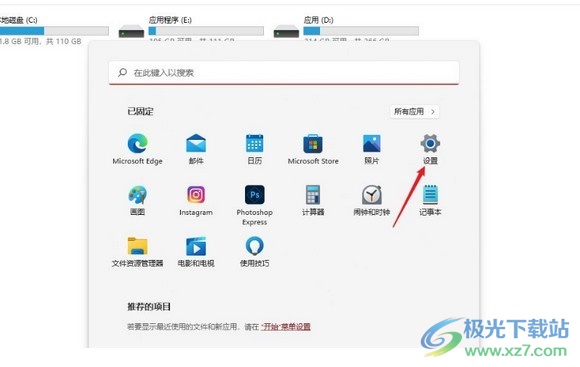
2.進入到設置頁面中,用戶將左側的選項卡切換到時間和語言選項上,右側頁面會顯示出相關的選項卡
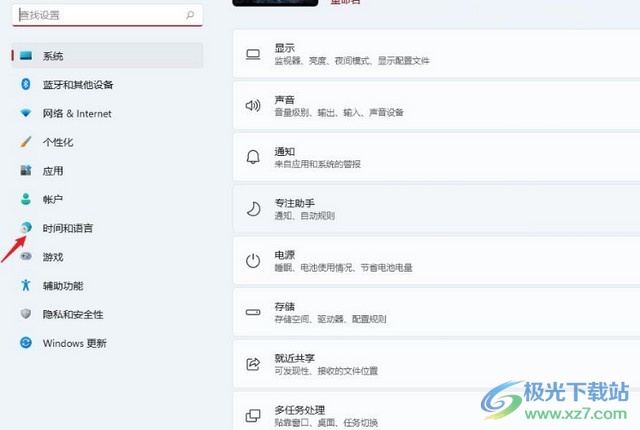
3.接著用戶在右側頁面中可以看到有日期和時間、語言和區域、輸入等選項,需要點擊日期和時間選項
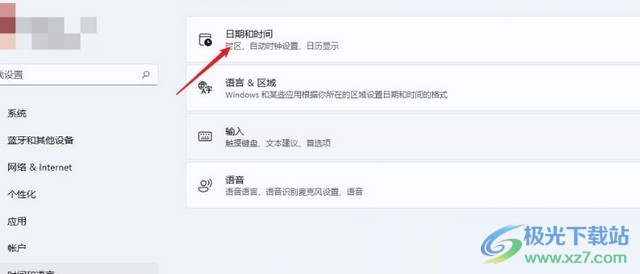
4.最后進入到日期和時間頁面中,需要在其它設置板塊中按下立即同步選項右側的立即同步按鈕即可實現
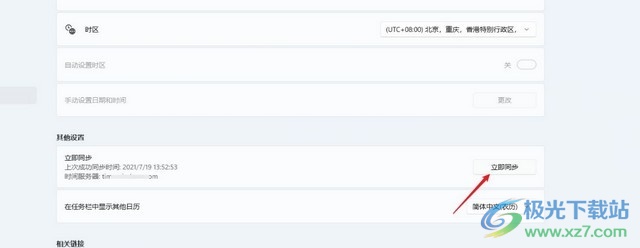
以上就是小編對Windows11系統同步時間問題整理出來的方法步驟,用戶從中知道了解決問題的過程為點擊開始圖標——設置——時間和語言——時期和時間——立即同步這幾步,方法簡單易懂,因此有需要的用戶可以跟著這些步驟操作起來,一定可以成功同步手機的。
網友評論